1-2-3証明書の取得
1-2-3証明書が発行されると、各人様宛に個別に【1-2-3証明書の発行準備ができました】という件名のメールが送信されます。メールの内容は下記のようなものです。
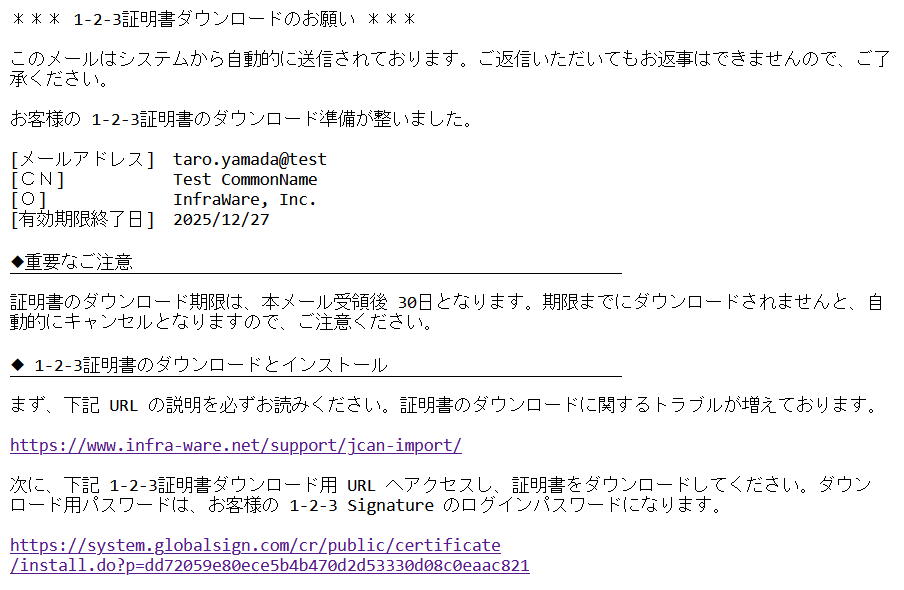
証明書ダウンロードのお願いのメール
メール中の「ダウンロード用 URL」をクリックしてください。GMO グローバルサイン社のサイトがブラウザで表示されます (下記参照)。
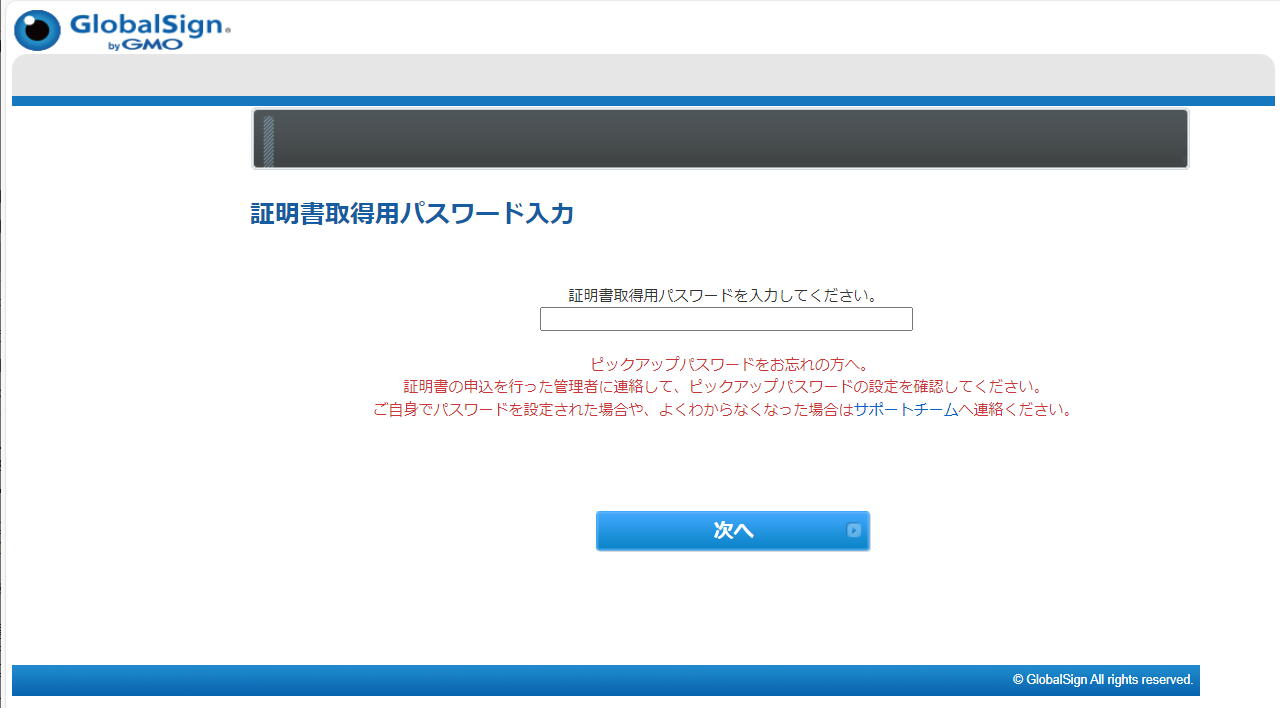
上の画面では、1-2-3証明書をダウンロードするための認証画面です。パスワード (以下、ダウンロード・パスワードと言います) には 1-2-3 Signature サイトのログイン・パスワードを入力してください、同じものです (申込書で一括申請された方は、申請書に書かれたダウンロードパスワードになります)。証明書の申請をしているということは、1-2-3 Signature にログインしているということですので、ダウンロード・パスワードはお客様が把握されているはずです。ブラウザに記憶させてしまって覚えていない、などの場合、ブラウザの「設定」画面からパスワードを見ることができます。各ブラウザのヘルプ等を参照してください。
なお、ここでいうダウンロードパスワードは、証明書の発行申請をした時点の 1-2-3 Signature のログイン・パスワードです。申請後にログイン・パスワードを変更してもダウンロード・パスワードには反映されず、変更前のログイン・パスワードがダウンロード・パスワードとなります。ログイン・パスワードを変更なさる前に、旧パスワードをメモするなり記録をお願いいたします。
この画面でダウンロード・パスワードを 10回続けて間違えると、ダウンロードができなくなりますのでご注意ください。どうしてもお分かりにならない場合は、お早めにおたずねください。ダウンロード・パスワードは、当社でも把握しておりますので、お知らせすることは可能です。
続いて、以下の画面が表示されます。
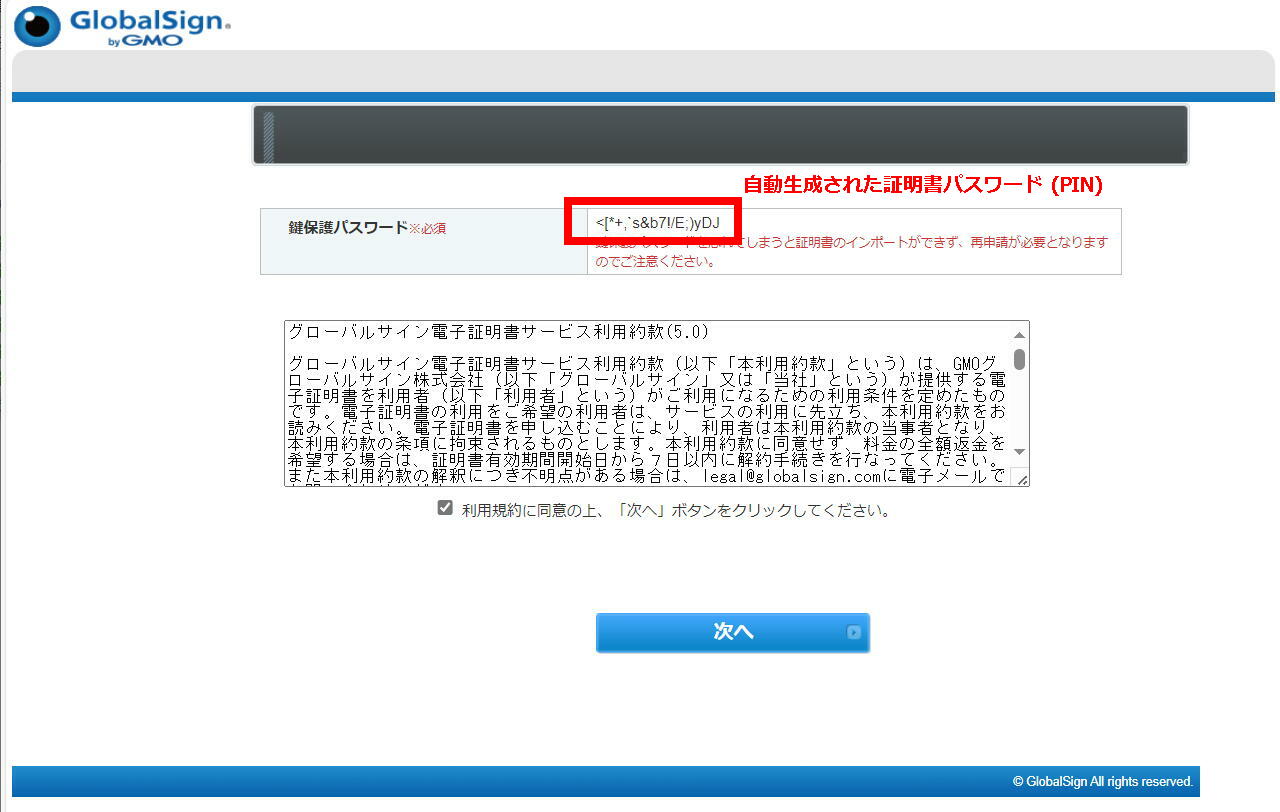
上の画面では、鍵保護パスワードの項目にシステムが自動生成した 1-2-3証明書のパスワード (PIN: PKI の秘密鍵のパスワード、以下、証明書パスワードと言います) が表示されます。これは、1-2-3 Signature のログイン・パスワードすなわちダウンロード・パスワードとは別物です。このパスワードは紛失してしまうと証明書が使えなくなります。必ず、この画面の状態でコピー・ペーストしてテキストファイルに保存するなり、画面キャプチャを撮るなりして保管してください。
【重要】この証明書パスワードは、ご自身で厳重に管理をお願いします。ここで付与された証明書パスワードは、セキュリティ上、当社では一切把握も記録もできませんので、お分かりにならなくなった場合でもお伝えすることができず、証明書が利用不能になります。また、お客様の責により証明書パスワードがわからなくなった場合でも、当社では責任を負いかねます。
[次へ] をクリックすると、以下のようなダウンロード画面が表示されます。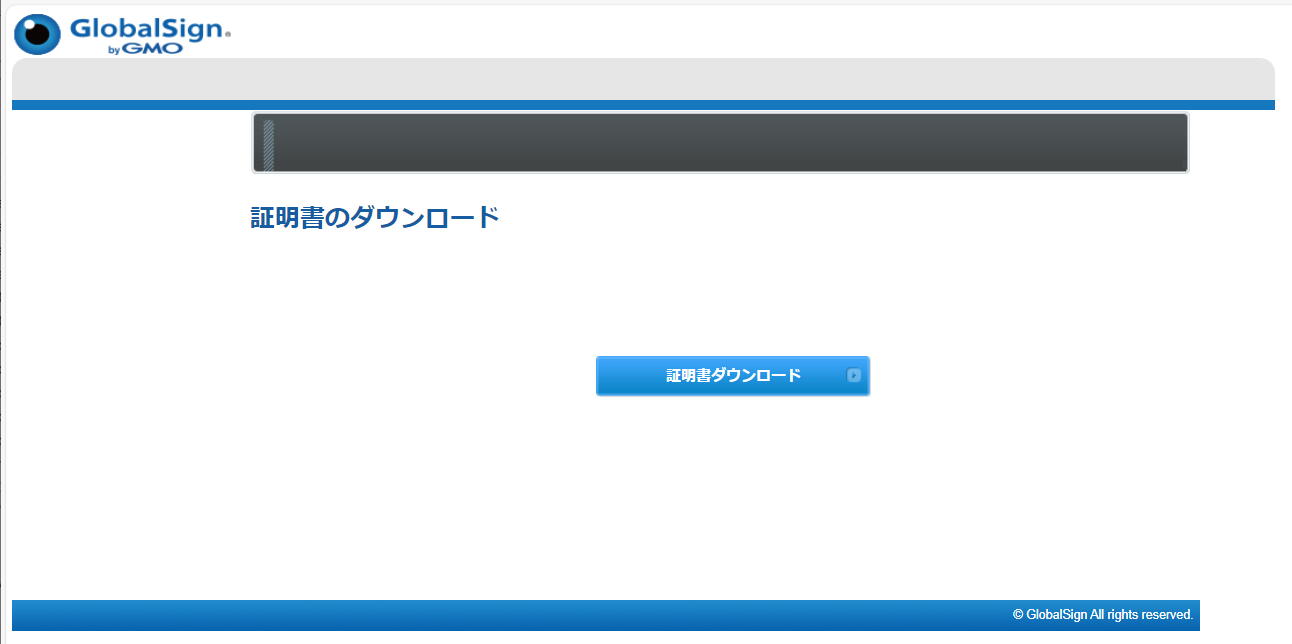
証明書ダウンロードのボタンをクリックしてください。1-2-3証明書ファイル (pfx ファイル) がお手元にダウンロードされますので、適宜安全な管理をお願いします。証明書発行後 30日以内であれば証明書の再ダウンロードは可能ですが、30日を超えるとダウンロードもできなくなります。
ブラウザの種類と設定によっては、ダウンロードボタンをクリックするとともに、ファイル保存画面が現れず、直接実行され、後記「Windows へのインストール」の画面へ進んでしまうことがあります。その場合はそれでかまいません。が、バックアップのため、お手元の PC に 1-2-3証明書ファイルは保管することをお勧めします。ファイルを直接実行せず、一旦保存するには、各ブラウザのマニュアル等の情報を参照され、適宜設定や操作を変えてください。Chromium ブラウザ (Google Chrome、Microsoft Edge) の場合は [ダウンロード設定] で [ダウンロード時の動作を毎回確認する] をオンにするなどの方法があります。
お手元に 1-2-3証明書ファイルを入手した後は、以下のボタンで「Windows への証明書のインストール」へ進んでください。
1-2-3証明書の Windows へのインストール